当出现一个明显的特征就是出现:RuntimeError:CUDA error:no kernel image is available for execution on the device 这就说明你的显卡太低了
可以到这个路径下C:\Program Files\NVIDIA GPU Computing Toolkit\CUDA\v11.1\extras\demo_suite,找到deviceQuenry.exe这个文件拖到cmd命令窗口运行可以看到自身电脑的算力
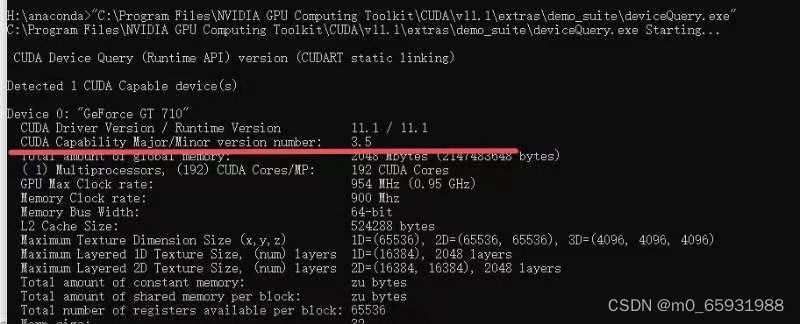
从以上可以看到我的电脑算力才3.5,因此这个显卡最多只能支持pytorch1.2
我在这说一句,大家可以在英伟达控制面板查看自己设备支持安装的最大cuda版本,比如我的显示是cuda11.6那么就是最高不超过安装cuda11.6版本,安装了相应的cuda版本后可以根据以下网址查询相应的pytorch:
在这个网址可以看到你安装的cuda版本下的pytorchhttps://pytorch.org/get-started/previous-versions/
最后根据我的安装经验可以在安装比如cuda11.6版本情况下,选择比cuda11.6低的对应的pytorch,比如安装cuda11.1版本下的pytorch,如下图所示,可以选择11.1版本的pytorch进行安装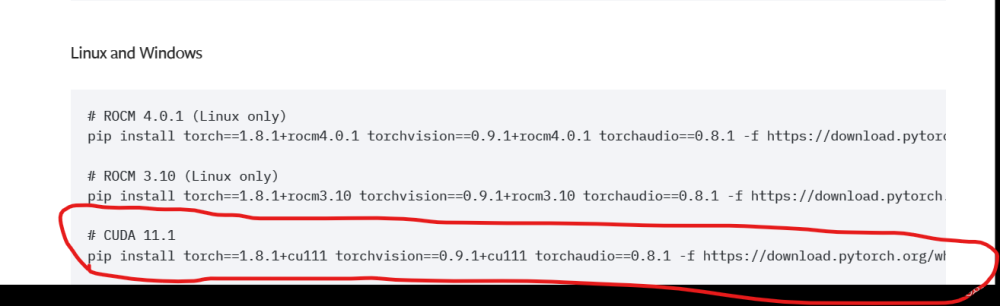
在选择完了要安装的版本后可以到以下网址进行下载安装包,前提要安装wheel库,但一般都会安装。
这个网址你可以通过用whl库进行安装https://download.pytorch.org/whl/torch_stable.html如果下载很慢可以把链接复制到迅雷下载,这样下载速度比较快。下载完成之后可以把文件拖到你想安装的目录下进行安装,一般可以拖到你python运行环境下的目录安装,安装命令如下:
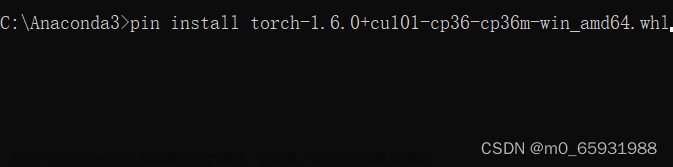
最后说一句安装的时候要进入你的文件所在目录的地址,上图的C:\Anaconda3就是我文件所在目录,如果你的文件在其它盘的地方这里以我的D盘做个例子,可以直接在cmd命令窗口输入D: 进入
D盘如下图所示
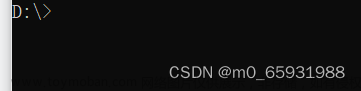
之后再输入D盘下的目录地址:CD D:\cuda 如下图所示
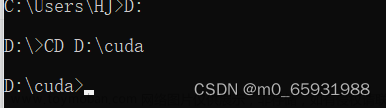
之后就是使用上面提到的pip install torch-1.6.0+cu101-cp36-cp36m-win_amd64.whl 命令进行安装。安装完了torch文件可以把后续的torchvision等一系列文件按照同样的方法进行安装。
安装完成后可以再使用以下代码进行验证
import torch a=torch.rand(2) b=a.cuda() print(b)
如果没有错误应该得到以下信息:文章来源:https://www.toymoban.com/news/detail-788851.html
 文章来源地址https://www.toymoban.com/news/detail-788851.html
文章来源地址https://www.toymoban.com/news/detail-788851.html
到了这里,关于当出现RuntimeError:CUDA error:no kernel image is available for execution on the device 问题时候的pytorch安装方法的文章就介绍完了。如果您还想了解更多内容,请在右上角搜索TOY模板网以前的文章或继续浏览下面的相关文章,希望大家以后多多支持TOY模板网!

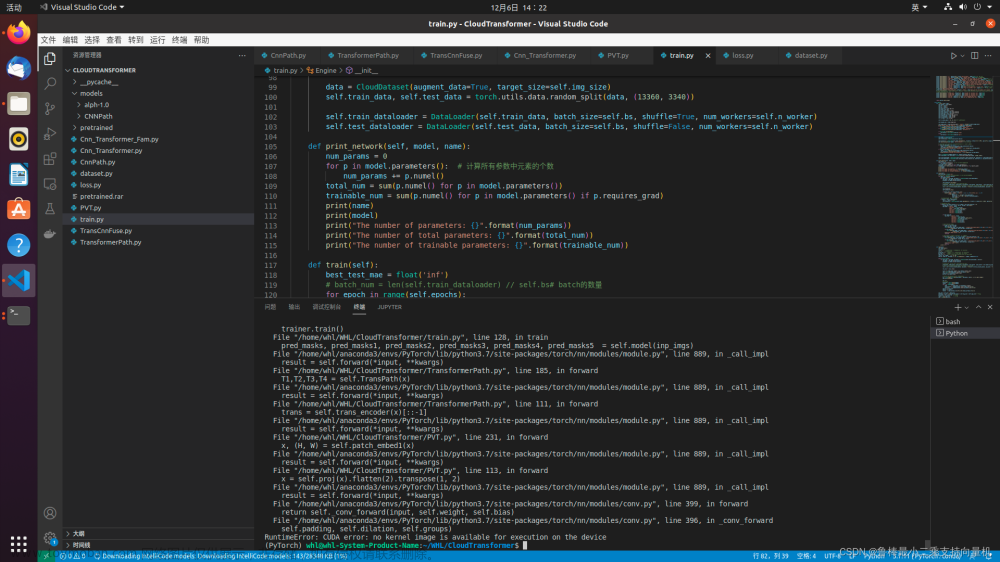


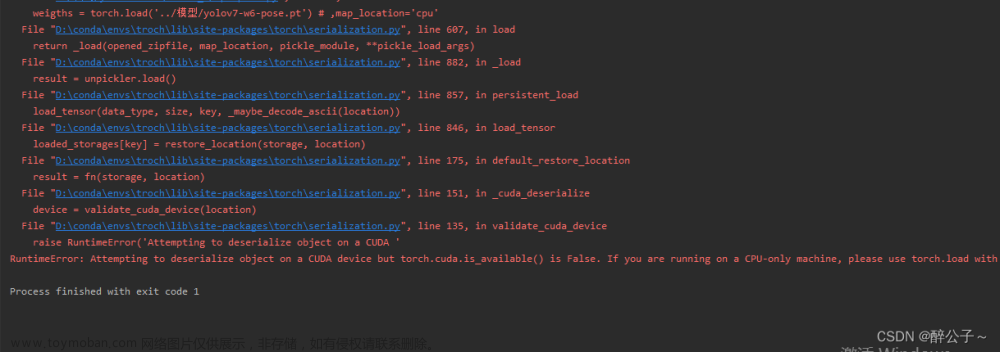
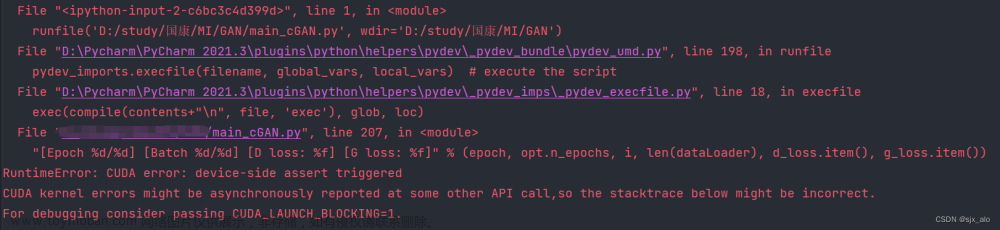
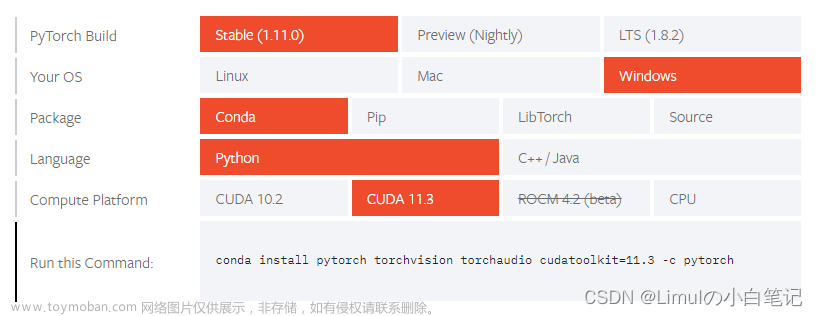
![[pytorch] torch.cuda.is_available() False 解决方法](https://imgs.yssmx.com/Uploads/2024/01/402023-1.png)



